Exercice 1 : créer une étude de contraintes statiques non linéaires
Dans cette activité, vous créez une étude, Étude 1 – Contrainte statique non linéaire, dans laquelle vous allez :
- Définir le nombre de pas pour augmenter le nombre de résultats intermédiaires
- Définir la taille du maillage pour augmenter l'affinement du maillage pour une meilleure précision
- Sélectionner le système d’unités souhaité
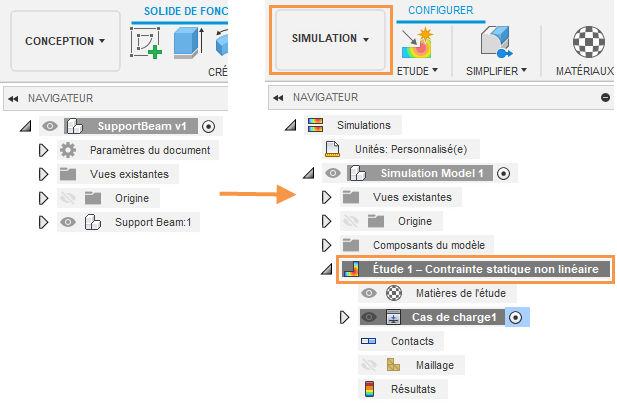
Navigateur lorsque le modèle est importé pour la première fois (à gauche). Navigateur après la création d'une étude de Contrainte statique non linéaire (à droite).
Conditions préalables
- Vous avez lancé Fusion.
- Emplacement du fichier de données : Samples > Basic Training > 11-Simulation > SupportBeam.
Étapes
Ouvrez le modèle de forme de départ, SupportBeam, dans la direction Z vers le haut, à partir du dossier Basic Training dans le panneau de données.
- Si le panneau de données n’est pas affiché, cliquez sur
 Afficher le panneau de données en haut de l’écran.
Afficher le panneau de données en haut de l’écran. - Le niveau supérieur (vue de début) du panneau de données est divisé en deux sous-sections : TOUS LES PROJETS et EXEMPLES. Faites défiler la liste jusqu’à ÉCHANTILLONS.
- Double-cliquez sur le dossier Basic Training pour l’ouvrir.
- Double-cliquez sur le dossier 11 – Simulation pour l’ouvrir.
- Double-cliquez sur le modèle SupportBeam pour l’ouvrir dans la zone de dessin.Remarque : le modèle d’exemple est en lecture seule. Vous devez donc l’enregistrer dans un projet personnel.
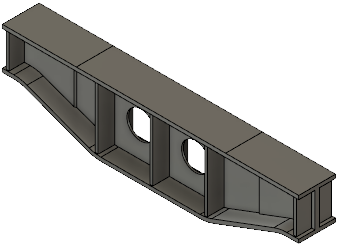
- Si le panneau de données n’est pas affiché, cliquez sur
Identifiez un projet personnel dans lequel enregistrer les modèles de formes de départ.
- Cliquez sur
 Fichier > Enregistrer sous.
Fichier > Enregistrer sous. - Entrez un nom, par exemple SupportBeam, dans le champ de nom.
- Développez le bouton fléché à côté du champ Emplacement.
- Localisez un projet existant et cliquez dessus, ou cliquez sur Nouveau projet pour en créer un.
- Cliquez sur
Choisissez ou créez le dossier dans lequel enregistrer les modèles de formes de départ.
- Double-cliquez sur un dossier dans le projet pour le sélectionner ou créez un nouveau dossier.
- Pour créer un dossier, cliquez sur Nouveau dossier.
- Entrez un nom, par exemple SupportBeam, pour le dossier.
- Appuyez sur Entrée.
- Double-cliquez sur le dossier pour le définir comme emplacement d’enregistrement actuel du fichier.
- Cliquez sur Enregistrer.
Sélectionnez Contrainte statique non linéaire comme nouvelle étude de simulation.
- Cliquez sur le menu déroulant Changer d’espace de travail situé dans la partie supérieure gauche de la barre d’outils et sélectionnez Simulation.
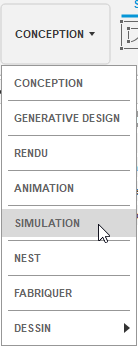
- Dans la boîte de dialogue Nouvelles études, sélectionnez
 Contrainte statique non linéaire.
Contrainte statique non linéaire.
- Cliquez sur le menu déroulant Changer d’espace de travail situé dans la partie supérieure gauche de la barre d’outils et sélectionnez Simulation.
Définissez le nombre d’étapes sur 60. Plus vous définissez d’étapes, plus vous avez de résultats intermédiaires à observer, mais plus le temps de calcul est long.
- Dans le coin supérieur droit de la grande vignette, cliquez sur
 Paramètres pour accéder à la boîte de dialogue Paramètres.
Paramètres pour accéder à la boîte de dialogue Paramètres.
Les volet de paramètres Général s’affiche initialement. - Assurez-vous que l’option Supprimer les modes de corps rigides N’est PAS activée.
Cette option s’applique uniquement aux modèles non contraints. Dans cette étude, vous appliquez des contraintes. - Définissez le nombre d’étapes sur 60.
- Dans le coin supérieur droit de la grande vignette, cliquez sur
Définissez la taille du maillage sur 7 mm.
- Dans la boîte de dialogue Paramètres de Fusion, sélectionnez Maillage dans la partie gauche pour afficher les paramètres de maillage.
- Cliquez sur Taille absolue et saisissez 7 mm dans le champ de saisie.
- Cliquez sur Précédent pour appliquer les changements.
- Dans la boîte de dialogue Nouvelle étude, cliquez sur Créer une étude pour créer l’étude et fermer la boîte de dialogue.
Définissez le système d’unités par défaut sur Métrique (SI).
- Dans le navigateur, placez le curseur sur
 Unités, puis cliquez sur
Unités, puis cliquez sur  Modifier.
Modifier. - Dans la boîte de dialogue Paramètres d’unités, choisissez Métrique (SI) dans la liste déroulante Unité par défaut définie.
- Cliquez sur OK pour accepter les modifications et fermez la boîte de dialogue.
- Dans le navigateur, placez le curseur sur
Résumé de l’exercice 1
Dans cette activité, vous êtes passé à l’espace de travail Simulation pour créer une étude de contraintes statiques non linéaires, puis vous avez défini ses paramètres. Vous avez :
- Défini le nombre d'étapes
- Défini la taille du maillage
- Sélectionné le système d'unités souhaité.